Как добавить фото или видео в Instagram* с компьютера
12 июня 2020 Ликбез Технологии
Десктопный сайт соцсети не разрешает делать публикации. Но есть обходные пути.
1. Как добавить фото или видео в Instagram* с компьютера c помощью настольного браузера
Вы можете открыть на компьютере мобильную версию сайта Instagram* и создавать там истории и посты, почти как в официальном приложении. Как это сделать — показываем на примере Chrome, но в большинстве других обозревателей действия будут аналогичными.
Перейдите на сайт Instagram* и авторизуйтесь в своём аккаунте.
Откройте инструменты разработчика. Для этого нажмите Shift + Ctrl + I или кликните правой кнопкой по странице и выберите пункт «Просмотреть код» (либо строчку с похожим названием).
На открывшейся панели инструментов найдите иконку со схематическим изображением нескольких мониторов или мобильных устройств и кликните по ней. Если не находите, нажмите Shift + Ctrl + M. Так или иначе браузер должен запустить сайт в мобильном режиме.
Так или иначе браузер должен запустить сайт в мобильном режиме.
Настройте удобный для вас размер интерфейса Instagram*, используя кнопки над окном сайта.
Обновите страницу. После этого появится кнопка публикации и вы сможете использовать соцсеть на ПК так же, как на смартфоне.
2. Как выложить фото или видео в Instagram* с компьютера c помощью Facebook* Creator Studio
В прошлом году на сайте Facebook* появился специальный раздел Creator Studio. Он позволяет публиковать и даже планировать посты в Instagram*. Создавать истории пока нельзя.
Для работы с Creator Studio нужно переключить свой Instagram*‑аккаунт на профессиональный (профиль автора или бизнес‑аккаунт). Для этого перейдите в настройки мобильного приложения Instagram*, выберите «Аккаунт» → «Переключиться на профессиональный аккаунт» и следуйте подсказкам. Процедура займёт у вас пару минут. Если что‑то не понравится, вы в любой момент сможете вернуться к обычному типу аккаунта.
Кроме того, нужно обязательно привязать свой профиль к странице Facebook*. Для этого нажмите на странице аккаунта в приложении Instagram* кнопку «Изменить» (iOS) или «Редактировать профиль» (Android). Выберите пункт «Страница» и подключите новую страницу Facebook* с помощью системных подсказок.
Теперь откройте через браузер компьютера Creator Studio, выберите сверху иконку Instagram* и войдите с помощью своего аккаунта.
Чтобы сделать публикацию, на панели слева нажмите на кнопку Create a post и выберите Instagram* Feed. Добавьте фото или видео с помощью кнопки Add Content.
Нажмите на стрелку рядом с Publish и выберите подходящий вариант: Publish Now (опубликовать сейчас) или Plan (запланировать). Во втором случае вы можете указать время, в которое сервис опубликует пост автоматически.
3. Как добавить фото или видео в Instagram* с компьютера c помощью эмулятора Android для ПК
Эмуляторы — это специальные программы, которые позволяет работать с любыми Android‑приложениями прямо на компьютере. Запустив таким образом официальный мобильный клиент Instagram*, вы сможете легко публиковать Stories и посты. Android‑устройство для этого не понадобится.
Запустив таким образом официальный мобильный клиент Instagram*, вы сможете легко публиковать Stories и посты. Android‑устройство для этого не понадобится.
Установите любой бесплатный эмулятор из подборки Лайфхакера для Windows, Linux и macOS. В примере на скриншоте вы можете увидеть окно с интерфейсом NoxPlayer.
Запустите эмулятор и войдите через него в магазин приложений Google Play, нажав на соответствующую иконку. Подключите свой старый или создайте новый аккаунт Google, чтобы получить возможность загружать Android‑программы.
Прямо в эмуляторе скачайте Instagram* из Google Play и войдите в свой профиль. После этого вы сможете публиковать видео и снимки с компьютера так, будто используете соцсеть на смартфоне.
Читайте также
- 20 маст-хэв-приложений для пользователей Instagram*
- Как посмотреть закрытый профиль в Instagram*
- Как восстановить страницу «ВКонтакте» или доступ к ней
- 17 трюков в Instagram*, о которых вы могли не знать
- В Facebook* теперь можно создать свой цифровой аватар.
 Вот как это сделать
Вот как это сделать
*Деятельность Meta Platforms Inc. и принадлежащих ей социальных сетей Facebook и Instagram запрещена на территории РФ.
Как делать публикации в инстаграм через компьютер?
0 ∞Instagram изначально создавался для использования на мобильных устройствах. По умолчанию, с помощью ПК можно только смотреть фотографии и комментировать их. Загружать фотоснимки, видео и полноценно вести профиль в Instagram с помощью ПК можно только обходными путями. В этой статье разберемся, как опубликовать фото в инстаграм через компьютер и что для этого нужно делать.
- Зачем публиковать фото в Instagram с компьютера
- Как опубликовать фото в инстаграм через компьютер
- С помощью эмулятора браузера
- Другие способы
- Эмулятор Android
- Сервисы для отложенного постинга
- 5 советов как делать публикации в инстаграм с компьютера
Вести аккаунты в социальных сетях с компьютера гораздо проще.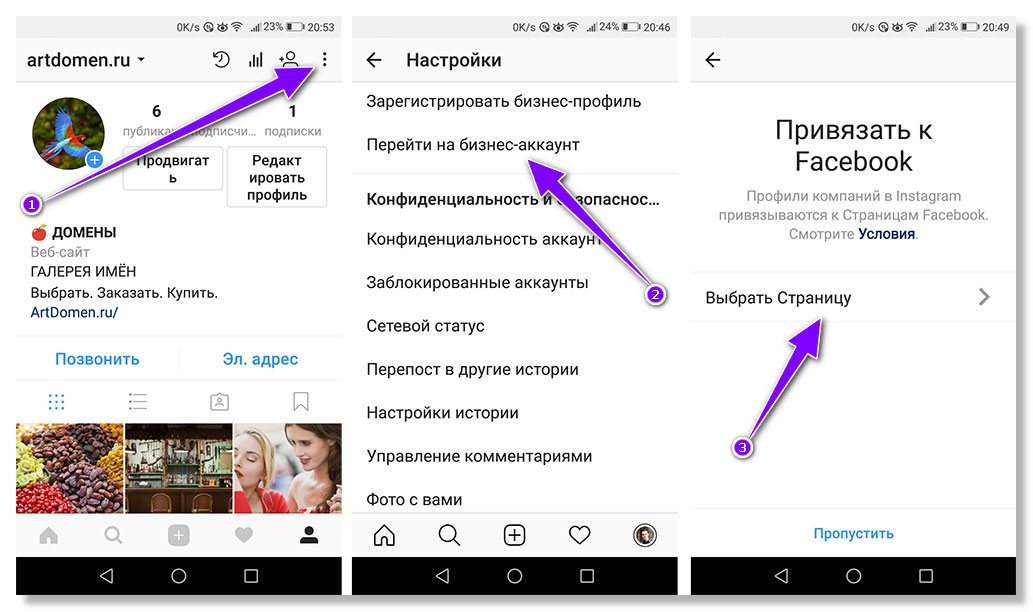 Собирать информацию, писать посты, подбирать и редактировать фотографии можно прямо в браузере. Переходить потом на мобильное устройство, перенабирать текст и загружать фото — лишние действия.
Собирать информацию, писать посты, подбирать и редактировать фотографии можно прямо в браузере. Переходить потом на мобильное устройство, перенабирать текст и загружать фото — лишние действия.
Один пост можно опубликовать и с мобильного устройства — подобрать хорошую фотографию, обработать её с помощью встроенного редактора, а потом подобрать текст и тэги. Сложности начинаются, когда:
- Фотографий несколько;
- Фотографии хранятся на компьютере;
- Необходимо публиковать от двух постов в день;
- К посту необходимо добавить объемный текст.
В этих случаях работать с ПК гораздо проще. Экономится от 1 до 3 часов времени каждый день, в зависимости от сложности работы.
Instagram — изначально мобильное приложение. Браузерная версия этого сервиса обладает усеченным функционалом. Чтобы получить возможность публиковать фотографии, необходимо перейти на мобильную версию официального сайта Instagram . Разберем необходимые действия на примере браузера Google Chrome:
- Открываем официальный сайт Instagram и проходим авторизацию.
 Нужно зайти в свой аккаунт;
Нужно зайти в свой аккаунт; - Клавиатурной комбинацией Ctrl + Shift + I или клавишей F12 активируем режим разработчика;
- В левом углу есть изображение смартфона. Необходимо кликнуть по нему, чтобы запустить мобильную версию сайта;
- Выбираем любое подходящее устройство из раскрывающегося списка;
- Обновляем страницу.
Так вы переходите в мобильную версию официального сайта Instagram, актуальную для выбранного устройства. Подойдет любая модель смартфона из представленного списка. После этого можно загружать фотографию стандартными способами: кликаем по плюсу в центре экрана и создаем новый пост.
Если работать через браузер нет возможности, можно воспользоваться двумя другими способами.
Эмулятор Android— специализированное приложение, которое позволяет создать оболочку мобильного устройства на персональном компьютере. С его помощью можно скачивать приложения, запускать их и совершать все действия, доступные на реальном смартфоне.
Наиболее популярный эмулятор Android — BlueStack. Функционал предельно простой: данное приложение устанавливается на ПК, и все необходимые действия выполняются в интерфейсе этой программы. Чтобы опубликовать фотографию, необходимо скачать приложение Instagram (в эмуляторе), авторизоваться и создавать посты точно так же, как и с помощью смартфона.
Важно! Для работы современных эмуляторов Android нужен достаточно мощный ПК. Если железо устарело, то интерфейс программы будет лагать.
Сервисы для отложенной публикации записей — важнейший инструмент блогеров и SMM-специалистов. Они позволяют публиковать посты в любых социальных сетях и задавать время публикации. Можно работать с одной социальной сетью или несколькими сразу.
Три наиболее популярных сервиса отложенного постинга в Instagram:
- Parasite;
- InSMM;
- Seolite.
С их помощью можно задать: время публикации, текст, хэштеги. Сервисы для автоматизированного постинга — удобный инструмент для SMM и работы с любыми социальными сетями.
С технической стороной вопроса мы полностью разобрались. Теперь можно перейти к общим советам по публикациям в Instagram. Что лучше постить, когда и как. Топ-5 советов:
- Определить цель. Зачем вы ведете Instagram. Просто рассказываете друзьям о своей жизни, продвигаете себя как специалиста, планируете зарабатывать и быть блогером. Именно от цели зависит и подход;
- Использовать фотографии высокого качества. Второй банальный совет. Кадры, сделанные трясущимися руками на «мыльницу» явно не соберут большое количество просмотров и лайков. Необходимо обеспечить высокое качество снимка, чтобы привлечь внимание пользователей;
- Применять квадратные картинки. Лучше заранее обработать фото и сделать его квадратным. Это можно сделать в любом графическом редакторе или специализированном онлайн-сервисе для обработки снимков. Тогда Instagram не ужмет фотографию, и ее качество не пострадает;
- Фотографии должны привлекать внимание. Текст вторичен. Чтобы пользователи ставили лайки, нужны фотографии лица или места.
 Первое ценится гораздо больше и провоцирует более высокую активность;
Первое ценится гораздо больше и провоцирует более высокую активность; - Групповые фотографии хуже одиночных. Должно быть наоборот, но работает все именно так. Если на фотографии один человек, он привлекает больше внимания, чем целая группа людей.
В заключение стоит сказать пару слов об «историях». Пользователи воспринимают Instagram Stories как кейс со случайным призом. Чтобы их смотрели, необходимо менять контент. Однообразные фотографии через 1-2 месяца приведут к тому, что количество просмотров будет существенно сокращаться.
Опубликовать фотографии в Instagram с компьютера проще, чем с помощью мобильного приложения. Добавить текст и оформить пост — 5 минут с ПК, против 15 минут со смартфона. Работать с компьютера легко — можно оформлять фотографии через браузер, или сторонние программы.
АРАлина Рыбакавтор
Пожалуйста, опубликуйте свои комментарии по текущей теме статьи. За комментарии, лайки, дизлайки, отклики, подписки огромное вам спасибо!
Планировщик Instagram №1 и инструмент планирования историй
Публикация контента с вашего компьютера в Instagram казалась надуманной мечтой всего пару лет назад. Но после выпуска Instagram Reels и недавних обновлений платформы вы, наконец, можете загружать свои Instagram Reels и другой видеоконтент прямо со своего компьютера.
Но после выпуска Instagram Reels и недавних обновлений платформы вы, наконец, можете загружать свои Instagram Reels и другой видеоконтент прямо со своего компьютера.
В то время как публикация в Instagram изначально была ограничена телефонами iPhone и Android. Теперь Instagram позволяет пользователям публиковать контент непосредственно со своего компьютера Mac или Windows (идеально подходит для тех, кто занимается созданием контента в пакетном режиме или хочет оптимизировать рабочие процессы создания контента).
В этом руководстве мы раскроем все передовые стратегии при использовании настольной версии Instagram. Кроме того, мы добавили наши любимые советы по беспрепятственному созданию и загрузке контента с вашего компьютера в вашу учетную запись Instagram.
Содержание
Ролики 101: Видео в Instagram Характеристики Но прежде всего, есть некоторые характеристики, которые необходимо учитывать при публикации своих роликов или видео в Instagram. Вот краткий обзор всех размеров и спецификаций видео в Instagram, которым вы должны следовать в 2023 году:
Вот краткий обзор всех размеров и спецификаций видео в Instagram, которым вы должны следовать в 2023 году:
- Размер файла не должен превышать 4 ГБ.
- Продолжительность воспроизведения составляет 60 секунд.
- Частота кадров должна быть меньше 30 кадров в секунду.
- Максимальный размер должен быть меньше 1080.
- Выбранный формат — MP4.
- Альбомное соотношение сторон 1:91:1.
- Соотношение сторон квадрата 1:1.
- Вертикальное соотношение сторон 4:5.
Теперь это не так, готовы погрузиться? Давай сделаем это.
Создание контента — один из основных элементов развития бизнеса в Instagram. Создание веселого, увлекательного и информативного контента гарантирует, что ваша аудитория укрепит доверие к вашему бренду и запомнит вас, когда они будут готовы совершить продажу.
Кроме того, публикуя последовательный контент, ваша компания будет рассматриваться как лидер или эксперт в своей области.
Кроме того, поскольку Instagram переходит на новый полноэкранный режим ленты, сейчас самое время уделить приоритетное внимание созданию динамического вертикального видеоконтента (он же Instagram Reels!).
Вот простое 10-шаговое руководство по созданию ролика:
- Перейдите в приложение Instagram (на iOS или Android) или в браузер на компьютере.
- Щелкните значок барабанов в центре экрана.
- Или нажмите на логотип Instagram и перейдите в «историю».
- Выберите «катушка» в левом нижнем углу.
- Вы можете выбрать один из двух вариантов: запись видео из Instagram или загрузка видео из фотопленки.
- Чтобы создать свой первый ролик, вы можете использовать специальные инструменты для подготовки записи. Выберите запоминающийся звук или импортируйте трек из своей библиотеки.

- Вы можете изменить скорость ваших клипов, выбрать различные эффекты и использовать таймер для выбора длины вашего ролика.
- После подготовки нажмите и удерживайте кнопку записи. Видео будет записываться в соответствии с установленным таймером. Вы можете удалить или обрезать клипы после записи.
- Используйте наклейки, рисунки и тексты, чтобы настроить барабан по своему вкусу.
- Теперь вы готовы добавить подпись, вставить свой хэштег и опубликовать свой ролик в ленте Instagram!
Чтобы по-настоящему поднять свои ролики и повысить профессионализм вашего контента в Instagram, вот два удобных лайфхака, которые улучшат качество вашего контента:
- Вы можете загрузить свой собственный изображение обложки из фотопленки. Нажмите «Редактировать обложку» > «Добавить из фотопленки» > «Сетка профиля».
- Убедитесь, что вы выбрали «Высококачественные загрузки» в настройках (это гарантирует, что ваши видео всегда будут четкими и четкими).

В 2023 году у вас будет множество вариантов редактирования для создания контента Reel. Вот наш лучший выбор для редактирования видео, чтобы создавать четкие, привлекательные и забавные видеоролики Reels (в произвольном порядке).
Adobe Premiere RushAdobe Premiere Rush — это младший брат Premiere Pro и упрощенная версия флагманского программного обеспечения Adobe. Rush позволяет пользователям легко обрезать и склеивать видео. Вы также можете добавлять заголовки, анимированную графику, аудио и другие графические элементы. Adobe Premiere Rush — это платный инструмент, входящий в пакет Creative Cloud Suite. Один план стоит 9,99 долларов США в месяц.
Filmora Wondershare Filmora — это универсальное программное обеспечение для редактирования видео, которое можно использовать на рабочем столе. Filmora имеет простой в использовании интерфейс, который позволяет создавать красивые ролики. С Filmora вы можете использовать цветокоррекцию, контроль скорости, стабилизацию видео, звуковой эквалайзер, разделение экрана, определение сцены и многое другое!
Filmora имеет простой в использовании интерфейс, который позволяет создавать красивые ролики. С Filmora вы можете использовать цветокоррекцию, контроль скорости, стабилизацию видео, звуковой эквалайзер, разделение экрана, определение сцены и многое другое!
Его можно использовать на Windows или Mac, он имеет как бесплатную, так и платную версии. Годовой план стоит 49,99 долларов США для физических лиц.
iMovieiMovie — отличный выбор для тех, кто ищет бесплатное программное обеспечение для редактирования видео с высококачественными функциями. iMovie — одно из немногих программ, в бесплатной версии которого есть видео 4K. Это идеальный выбор для начинающих, которые хотят легко соединить свои ролики в Instagram. iMovie поставляется с чистым интерфейсом, инструментами видеоперехода и редактированием звука.
OpenShot Open Shot — еще одна бесплатная программа, которая дает опытным монтажерам творческую свободу для редактирования видео без платной версии.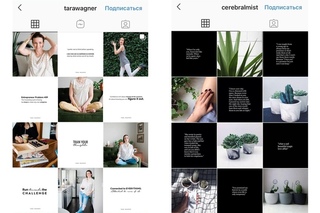 Этот инструмент лучше всего подходит для изменения размера клипа, масштабирования, обрезки, привязки и поворота. Функция перетаскивания OpenShot позволяет легко добавлять видео, аудио или файлы изображений, а также вы можете раскрашивать свои ролики.
Этот инструмент лучше всего подходит для изменения размера клипа, масштабирования, обрезки, привязки и поворота. Функция перетаскивания OpenShot позволяет легко добавлять видео, аудио или файлы изображений, а также вы можете раскрашивать свои ролики.
Последнее, но не менее важное, это само приложение Instagram. Instagram постоянно совершенствует функции редактирования для Instagram Reels. После того, как вы записали отснятый материал, вы можете либо предварительно загрузить его в Reels, либо записать прямо из приложения. Отсюда вы можете добавить текст, наклейки и аудио. Это отличный вариант для тех, кто хочет, чтобы все было централизовано и удобно прямо из приложения.
Как публиковать ролики в Instagram со своего компьютера Теперь то, чего вы так долго ждали: как публиковать ролики в Instagram (без использования мобильного приложения).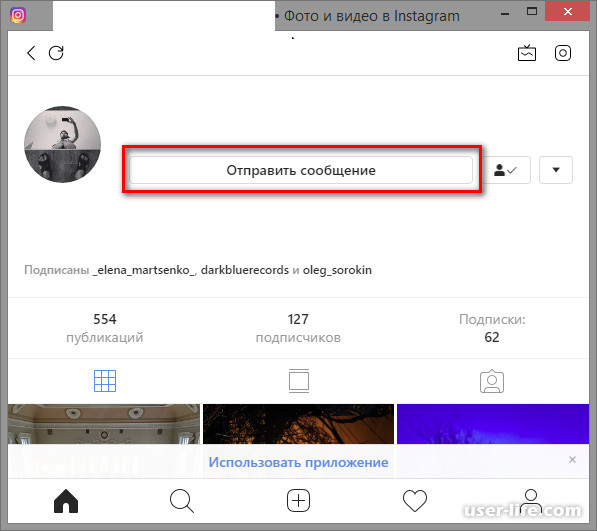
Существует довольно много обходных путей, которые вы можете использовать для загрузки своих роликов и видеоконтента с ноутбука или компьютера без использования мобильного устройства. Это может быть версия браузера Instagram, Facebook Creator Studio или стороннее приложение.
Давайте рассмотрим каждый из этих вариантов, их плюсы и минусы.
Вариант 1. Версия браузера InstagramБлагодаря обновлениям версии Instagram для ПК создатели и бренды теперь могут загружать материалы прямо из веб-браузера, независимо от их местоположения. Вот краткое руководство для начала.
Шаг 1. Откройте Instagram.com. Затем войдите в свою учетную запись, как обычно.
Шаг 2. После входа в систему вы увидите свою ленту, истории и кнопки в правом верхнем углу.
Шаг 3. Нажмите кнопку «+». Здесь вы можете редактировать фотографии и добавлять свои подписи и хэштеги.
Шаг 4. Вы также можете отмечать людей, указывать свое местоположение, добавлять замещающий текст и получать доступ к дополнительным настройкам.
Шаг 5. Теперь вы готовы публиковать видео в своей учетной записи Instagram!
Итак, сайт Instagram для ПК лучше, чем приложение для мобильных телефонов? Вот что вам нужно знать.
Плюсы: Версия веб-сайта Instagram позволяет пользователям добавлять подписи, местоположения, теги и хэштеги. Кроме того, эта опция легко доступна из любого браузера (включая Safari, Google Chrome, Firefox, Bing и т. д.).
Минусы: Веб-версия имеет множество ограничений, которые затрудняют использование Instagram. Существуют ограниченные возможности обрезки фотографий и минимальное количество надстроек при нажатии кнопки «Поделиться», и вы не сможете планировать контент или загружать истории Instagram.
Вариант 2. Facebook Creator Studio В августе 2019 года Facebook объявил, что создатели и компании могут связать свою бизнес-страницу Facebook для загрузки контента в Instagram из Creator Studio. Эта новая функция позволяет компаниям управлять своими учетными записями в Instagram из браузера на рабочем столе.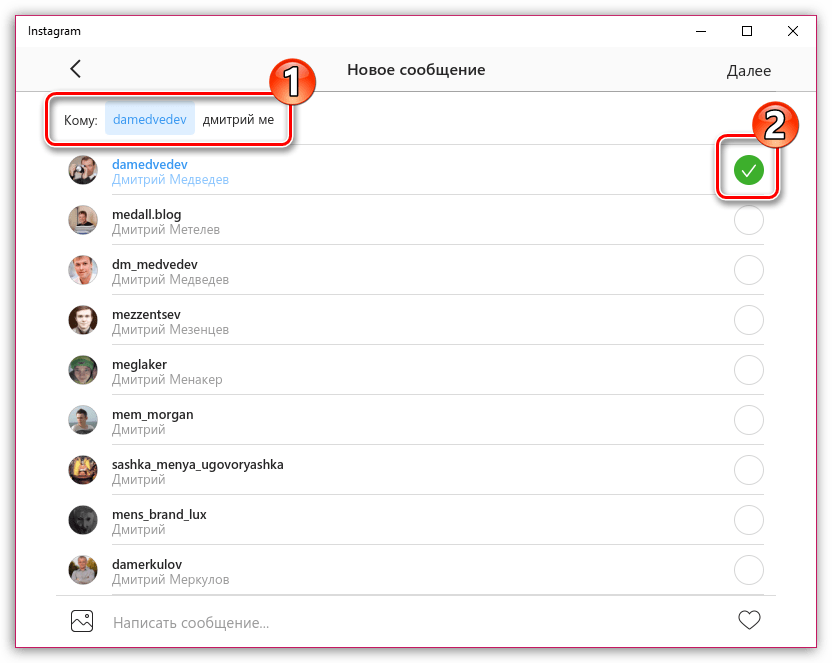
Вот что вам нужно знать, чтобы использовать Facebook Creator Studio:
Шаг 1. Подключитесь к Facebook Creator Studio, используя свои учетные данные Facebook.
Шаг 2. Перейдите к значку Instagram и нажмите Instagram Studio.
Шаг 3. Отсюда вы можете загружать, планировать и публиковать сообщения. Вы можете загрузить свой контент, нажав в верхнем левом углу, чтобы выбрать контент, который вы хотите загрузить.
Шаг 4. Вы также можете получить важную информацию об успехе вашего контента в студии!
Плюсы: Creator Studio позволяет создавать, публиковать и отслеживать широкий спектр контента Instagram, например посты в ленте и видео в Instagram (или длинные видео, ранее IGTV).
Минусы: К сожалению, загрузка барабанов не является функцией, добавленной в Creator Studio. Вы также не сможете создавать посты-карусели, загружать истории или редактировать свой контент после того, как это запланировано.
Вариант 3. Использование Chrome Extension 1. Deskgram (Mac)
Deskgram (Mac)
Deskgram — один из самых популярных способов загрузки контента Reel через настольное приложение. Он легко интегрируется с Chrome, и вы можете загружать различный контент прямо из расширения. Единственным недостатком Deskgram является то, что он предназначен для пользователей Mac, но не волнуйтесь! Пользователи Windows могут использовать второй вариант ниже.
2. Desktopify (Windows и Mac)
Desktopify — это простое расширение Chrome, от которого могут извлечь выгоду как пользователи Windows, так и Mac. Вы можете загружать видео в разных форматах, загружать контент из Instagram и взаимодействовать с другими учетными записями. Вы можете загрузить свой видеоконтент из Dropbox, Google Drive или рабочего стола вашего компьютера.
Плюсы: Использование расширения Chrome — отличный способ загружать и публиковать различный контент в Instagram. Как правило, они бесплатны для использования, поэтому подходят для начинающих и малого бизнеса.
Минусы: в этих расширениях нет инструментов редактирования «в приложении», поэтому вам придется редактировать свои ролики Instagram или подавать сообщения вне расширения, а затем загружать их в расширение Chrome. У них также нет аналитики по видео в Instagram, поэтому вам нужно проверить это на других платформах!
У них также нет аналитики по видео в Instagram, поэтому вам нужно проверить это на других платформах!
Это, безусловно, наш любимый вариант загрузки ваших роликов в Instagram. Используя стороннее приложение, вы можете загружать и планировать автоматическую публикацию роликов прямо со своего рабочего стола со всеми прибамбасами, чтобы ваша аудитория увидела ваш контент.
Когда вы развиваете свой бизнес с помощью социальных сетей, нет ничего более освежающего, чем единая универсальная платформа, которая поможет вам в этом. Благодаря планированию в Instagram и множеству других платформ социальных сетей, таких как TikTok, Facebook, YouTube и других, создание контента, планирование и отслеживание эффективности можно выполнять в одном браузере.
Sked Social — это инструмент №1 для планирования в Instagram. С его помощью легко загружать ролики и планировать их выход в идеальное для вас время! В 2023 году еще никогда не было так просто создать учетную запись Instagram в социальных сетях.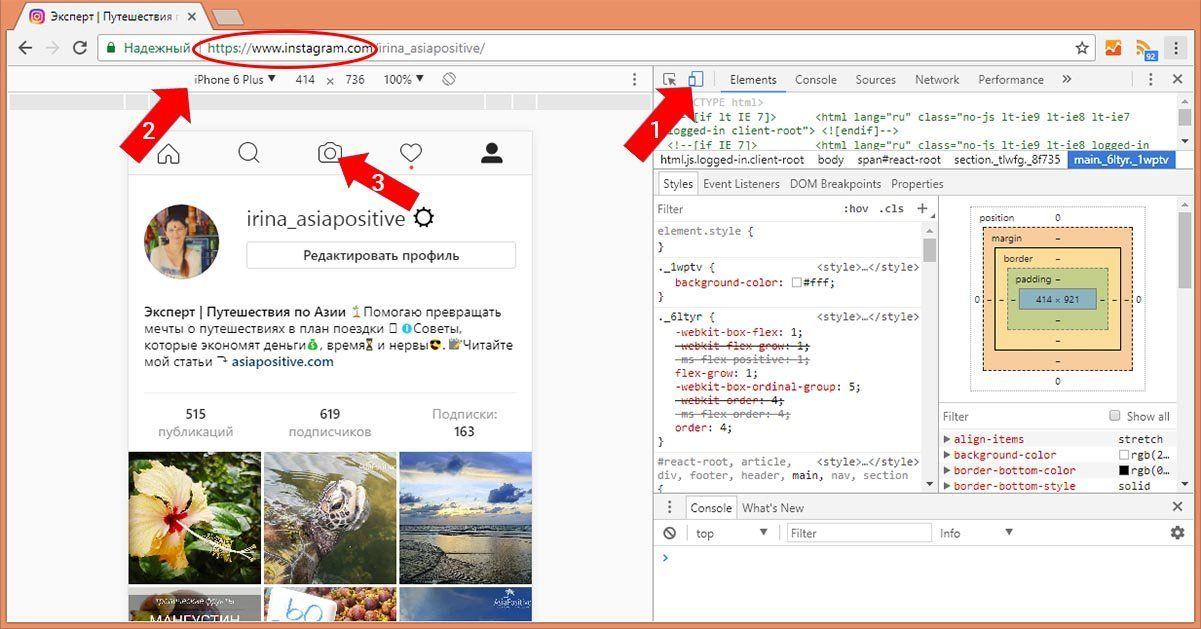
Бренды и агентства, заботящиеся об эстетике, используют Sked Social для планирования, планирования и привлечения клиентов с помощью визуального контента —
Компания Reels, запущенная в 2020 году, за последние два года набирает обороты. Благодаря тому, что креативность на барабанах не знает границ, у компаний и создателей есть возможность удивить свою аудиторию.
Но с более чем 500 миллионами активных пользователей Instagram возникает вопрос, как вы будете выделяться из моря контента, ежедневно наводняющего платформу. Мы собрали лучшие советы и рекомендации по созданию успешного ролика!
- Расскажите историю или поделитесь своими экспертными знаниями с информативными роликами: вы можете перечислить некоторые отраслевые новости, свои горячие советы за месяц или поделиться недавней историей успеха с клиентом или покупателем.

- Подумайте о слуховом восприятии (аудио может увлечь вашего зрителя в путешествие): Ролики работают так хорошо благодаря своей звуковой функции, что представляют собой небольшие фильмы за 30–60 секунд. Выберите звук, который рисует картину для вашей аудитории.
- Создавайте вечнозеленый контент: вечнозеленый контент — это контент, который никогда не устаревает. Он всегда актуален для аудитории, его можно перепрофилировать позже, это такой контент, как «инструкции» или «часто задаваемые вопросы».
- Найдите свою нишу и создайте вокруг нее ультраконкретный контент: вы являетесь экспертом в своей области, выбирайте контент, отражающий ваши навыки и знания, чтобы люди могли положиться на вас в получении самой важной информации в вашей нише.
- Следите за своими конкурентами: посмотрите, что создают другие пользователи в вашей отрасли. Какое популярное аудио они используют? Привлекают ли их подписи внимание? Какие трендовые форматы они копируют? Суть не в том, чтобы копировать конкурентов, а в том, чтобы использовать их как источник вдохновения.

- Имейте четкий призыв к действию: Завершение ролика четким призывом к действию означает, что ваша аудитория остается перед выбором после просмотра вашего видео. Направляйте их в свои личные сообщения, в свой профиль или на свой веб-сайт, чтобы стимулировать лидогенерацию.
Instagram перешел от платформы для обмена фотографиями к маркетинговой машине с отличными функциями, ориентированными на рост бизнеса. Теперь у использования Instagram есть миллион и одно преимущество для развития вашего бизнеса в 2023 году. Поскольку мы не можем перечислить миллион преимуществ, мы выберем некоторые из наших любимых преимуществ Reel:
- Повысьте узнаваемость вашего бренда в увлекательный способ.
- Повышает активность ваших подписчиков.
- Расширяет видимость вашего контента с помощью хэштегов и ленты новостей.

- Демонстрирует индивидуальность вашего бренда.
- Укрепите доверие между вами и вашей аудиторией.
Вот оно! Некоторые из лучших лайфхаков для публикации ваших роликов в Instagram из браузера настольного компьютера и использования различных настольных приложений для Instagram.
А почему бы не усовершенствовать свою стратегию в социальных сетях, запланировав свои истории в Instagram заранее? Да, вы можете планировать, планировать заранее, а затем отдыхать, и все это с помощью инструмента планирования номеров Instagram: Sked Social.
С помощью Sked вы можете планировать визуально красивый контент, отслеживать аналитику и публиковать в Facebook, LinkedIn, TikTok и т. д.! Начните бесплатную пробную версию сегодня.
Как загрузить видео в Instagram с ПК [Windows/Mac]
11 650
Загружать видео в Instagram с телефона очень просто, но как насчет того, как загрузить видео в Instagram с ПК? На самом деле есть несколько способов загрузить видео в Instagram с вашего компьютера с Windows или Mac. На самом деле довольно легко публиковать в ленте, Stories, IGTV, Rees и Instagram Ads с рабочего стола. Единственное, что вы не можете сделать, это создать контент для Instagram Live. Для этого вам нужно использовать приложение Instagram на вашем телефоне. В этой статье мы рассмотрим некоторые из лучших способов публикации видео в Instagram с компьютера. Давайте начнем!
На самом деле довольно легко публиковать в ленте, Stories, IGTV, Rees и Instagram Ads с рабочего стола. Единственное, что вы не можете сделать, это создать контент для Instagram Live. Для этого вам нужно использовать приложение Instagram на вашем телефоне. В этой статье мы рассмотрим некоторые из лучших способов публикации видео в Instagram с компьютера. Давайте начнем!
Как опубликовать видео в Instagram с ПК (3 разных способа)
Поговорим о том, как бесплатно опубликовать видео в Instagram с ПК, не загружая никаких других сторонних приложений. Это можно сделать тремя простыми способами, в том числе через веб-сайт Instagram, изменив пользовательский агент браузера и с помощью Instagram Creator Studio.
Способ №1 — Загрузка видео через веб-сайт Instagram
Публикация видео в ленте в Instagram онлайн со своего рабочего стола легко выполняется на веб-сайте Instagram, но вы не можете публиковать истории, IGTV или ролики с помощью этого метода. Однако, если вы просто хотите сделать традиционную публикацию в своей ленте, вот как это сделать:
Однако, если вы просто хотите сделать традиционную публикацию в своей ленте, вот как это сделать:
Откройте предпочитаемый интернет-браузер и перейдите на сайт Instagram.
Перейдите на сайт InstagramВойдите в свою учетную запись Instagram, и вы попадете в свою ленту.
Нажмите кнопку + в правом верхнем углу экрана.
Либо перетащите свое видео во всплывающее окно, либо нажмите кнопку Выбрать с компьютера и найдите свое видео.
Нажмите Далее в правом верхнем углу всплывающего окна.
(Необязательно) Добавьте фильтр и/или внесите другие изменения во внешний вид вашего видео.
Щелкните Далее .
Напишите подпись, добавьте местоположение и настройте специальные возможности и дополнительные параметры.
Нажмите Поделиться .
Способ № 2 — Изменение пользовательского агента браузера
Для этого варианта вы, по сути, заставите свой настольный браузер имитировать мобильный браузер для загрузки видео в виде сообщений в ленте или историй.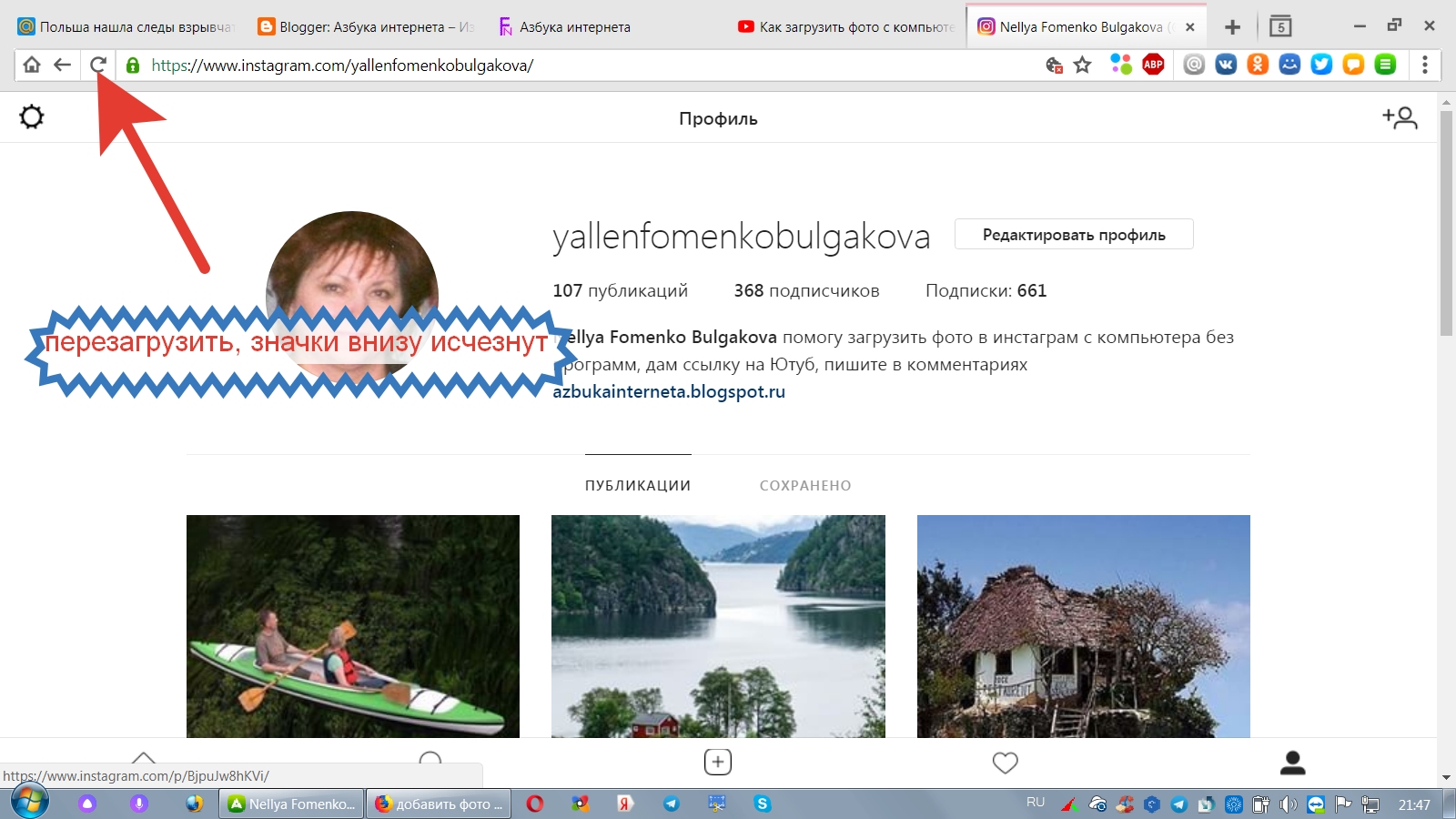 Это хак, который используют многие разработчики, когда они работают с Instagram или другими API мобильных приложений, но он достаточно прост, чтобы им мог воспользоваться почти каждый. Эта опция работает только с Google Chrome. Загрузите его по ссылке ниже, если у вас его еще нет.
Это хак, который используют многие разработчики, когда они работают с Instagram или другими API мобильных приложений, но он достаточно прост, чтобы им мог воспользоваться почти каждый. Эта опция работает только с Google Chrome. Загрузите его по ссылке ниже, если у вас его еще нет.
Скачать Google Chrome
Откройте вкладку в Google Chrome и перейдите в Instagram.
Перейти на сайт InstagramНажмите на три вертикальные точки в правом верхнем углу окна браузера.
Выберите Дополнительные инструменты в раскрывающемся меню, затем нажмите Инструменты разработчика .
В верхней строке меню выберите вторую слева кнопку. Это панель инструментов Toggle Device Toolbar , и это выглядит как очертание телефона поверх очертания планшета.
На этой панели инструментов (которая появится слева) нажмите слово Responsive и выберите предпочитаемое мобильное устройство из списка в раскрывающемся меню.

Обновить страницу браузера.
Теперь вы можете использовать Instagram так же, как на мобильном устройстве, для загрузки историй и постов.
Способ №3 — Загрузка видео с помощью Instagram Creator Studio
Если вы хотите узнать, как опубликовать видео в Instagram с ПК с помощью Instagram Creator Studio, вам понадобится профессиональный аккаунт в Instagram. На самом деле это довольно просто, и это умный ход для многих создателей видео в Instagram. Просто выполните следующие действия на своем телефоне:
Откройте приложение Instagram и перейдите на страницу своего профиля.
В правом верхнем углу нажмите на три сложенные горизонтальные линии, чтобы открыть раскрывающееся меню.
Выберите Настройки .
В нижней части списка параметров выберите Переключиться на профессиональную учетную запись .

Следуйте инструкциям, чтобы завершить изменение типа учетной записи.
Теперь вы готовы использовать Instagram Creator Studio на своем ПК или Mac.
Посетите веб-сайт Instagram Creator Studio в предпочитаемом вами браузере.
Перейти в Instagram Creator StudioНажмите кнопку Подключить учетную запись в центре экрана.
Введите имя и пароль своей учетной записи Instagram.
Нажмите зеленую кнопку Создать публикацию в левом верхнем углу экрана и выберите Лента Instagram , чтобы создать публикацию в ленте, или Видео IG , чтобы создать ролик или историю.
Теперь вы можете перетаскивать видео в указанную область или щелкнуть Из загруженного файла , чтобы найти его, или Из содержимого вашей страницы , чтобы создать видео из существующего содержимого на вашей странице в Instagram или Facebook.

Добавьте подпись и внесите другие необходимые изменения.
Если вы закончили подготовку видео и готовы к публикации, нажмите синюю кнопку Опубликовать в правом нижнем углу окна или нажмите кнопку раскрывающегося списка рядом с ней, чтобы запланировать публикацию на позже или сохраните как черновик.
Если ни один из вышеперечисленных способов не кажется вам подходящим, попробуйте воспользоваться одним из сервисов, предназначенных для помощи вам в работе с социальными сетями, и запланируйте публикацию заранее. Подобные платформы обычно предлагают другие полезные инструменты, такие как мониторинг учетных записей, анализ, управление и многое другое.
Как снять видео для Instagram на ПК
Теперь, когда вы знаете, как загружать видео в Instagram и делиться им, давайте поговорим о том, как сделать великолепное видео профессионального уровня для Instagram на ПК с помощью Movavi Video Suite. .
.
Movavi Video Suite — это надежная и невероятно удобная платформа для редактирования видео. Он предоставляет создателям все необходимые инструменты для добавления специальных эффектов, цветокоррекции, объединения видеоклипов и многого другого. Это программное обеспечение позволяет легко создавать видеоролики на вашем компьютере для Insta Stories, ленты новостей, IGTV и Reels:
Шаг 1. Установите программу
Загрузите и установите последнюю версию Movavi Video Suite, следуя инструкциям на странице экранные инструкции. Запустите программу и нажмите Новый проект в области Редактировать видео .
Шаг 2. Добавьте свои файлы
Добавьте видеофайлы, которые вы хотите отредактировать для Instagram, в программное обеспечение, нажав кнопку Добавить файлы . Переместите видео из корзины мультимедиа на временную шкалу .
Шаг 3. Измените размер видео
На этом этапе вам нужно будет изменить соотношение сторон вашего видео в соответствии с требованиями Instagram (например, 16 × 9 доступно только для IGTV и рекламы). Мы опишем эти конкретные настройки ниже.
Чтобы изменить размер видео, нажмите кнопку Crop . Под окном предварительного просмотра откройте список с соотношениями сторон и выберите подходящий размер.
Шаг 4. Добавьте эффекты, наклейки и титры
Используйте временную шкалу, эффекты, титры и другие функции и инструменты для редактирования видео. Здесь вы также можете добавить текст, если вам нужно. Кроме того, вы можете использовать специальные наборы Instagram от Movavi Effects Store.
Шаг 5. Сохраните видео
Нажмите Экспорт для сохранения видео в формате .mov или .mp4. Это единственные форматы файлов, которые гарантированно работают с Instagram. К счастью, Movavi позволяет легко конвертировать видеофайлы, если они были сохранены в файле другого типа. Не рискуйте с форматом, который может загружаться некорректно или может выглядеть размытым или пиксельным при воспроизведении в приложении. Прочтите руководство ниже, чтобы узнать больше.
К счастью, Movavi позволяет легко конвертировать видеофайлы, если они были сохранены в файле другого типа. Не рискуйте с форматом, который может загружаться некорректно или может выглядеть размытым или пиксельным при воспроизведении в приложении. Прочтите руководство ниже, чтобы узнать больше.
Узнайте, как конвертировать и изменять размер видео для Instagram
Шаблоны Instagram Stories
Чтобы помочь вам создавать действительно крутые видео для Instagram, в Movavi Effects Store есть несколько доступных шаблонов, специально разработанных для улучшения Instagram Stories.
Набор Instagram Stories — это набор из 65 шаблонов и 28 наклеек, с помощью которых создатели контента могут легко создавать красивые, привлекательные и привлекательные видеоролики и фотографии для Instagram Story. Он включает в себя четыре пакета тематических шаблонов, которые вы также можете приобрести отдельно, если хотите. Эти пакеты включают:
Откройте для себя 19фитнес-шаблоны и 14 наклеек, призванных помочь специалистам по фитнесу и влиятельным лицам, занимающимся вопросами здоровья и хорошего самочувствия, выделиться из толпы.
Поддерживайте актуальность контента с помощью шаблонов, которые помогут вам создавать потрясающие истории на осеннюю тематику. Этот пакет с 18 шаблонами и семью наклейками идеально подходит для планирования осенних релизов.
Этот простой, но важный набор включает 13 шаблонов и семь наклеек, которые помогут создателям улучшить внешний вид своих историй. Честно говоря, это что угодно, только не основное.
15 роскошных шаблонов входят в этот пакет, чтобы помочь вам создавать стильные, модные истории, которые помогут привлечь больше внимания к вашей ленте.
Требования к видео для Instagram
В приведенном выше руководстве по созданию видео для Instagram мы упоминали, что вам необходимо убедиться, что ваше видео соответствует нескольким требованиям. Стандарты и требования различаются для коротких видеороликов в ленте и длинных видеороликов, которые можно публиковать в виде роликов и историй. Например, максимальная длина клипов в фиде намного короче, чем видео в прямом эфире. Точно так же вы можете загружать полные видео в свою историю, но они будут отображаться в нескольких кадрах истории. Если после публикации вы заметили, что видео выглядит не совсем правильно, вероятно, вы не изменили настройки своего видео в соответствии с ограничениями Instagram. Это может включать уровень сжатия видеофайла или нарушение ограничения по времени для типа загружаемого видео. Это также может произойти, если вы помещаете нелицензионную музыку в видео или используете другие лицензированные материалы без разрешения.
Точно так же вы можете загружать полные видео в свою историю, но они будут отображаться в нескольких кадрах истории. Если после публикации вы заметили, что видео выглядит не совсем правильно, вероятно, вы не изменили настройки своего видео в соответствии с ограничениями Instagram. Это может включать уровень сжатия видеофайла или нарушение ограничения по времени для типа загружаемого видео. Это также может произойти, если вы помещаете нелицензионную музыку в видео или используете другие лицензированные материалы без разрешения.
При редактировании видео в Movavi или любой другой программе для редактирования видео обязательно соблюдайте следующие требования:
Формат видео. При добавлении фильмов в Instagram все видео должны быть сохранены в формате MP4 или MOV. Другие форматы, такие как WebM и WMV, не будут работать.
Видеокодек. Вы можете изменить видеокодек в Movavi Video Suite. Следует установить H.264, чтобы загружать видео без потери качества.

Частота кадров. 30 FPS (кадров в секунду) — это идеальная частота кадров для Instagram, позволяющая избежать невоспроизведения видео или неудачной загрузки. Более низкая частота кадров может выглядеть прерывистой, а более высокая может привести к тому, что размеры файлов будут слишком большими для правильной загрузки.
Аудиоформат. Аудиоформат вашего видео должен быть AAC. Скорее всего, это будет установлено по умолчанию, но если звук не работает, проверьте этот параметр.
Битрейт. Битрейт 3500 кбит/с обеспечит максимально четкое видео и обязательно будет принято Instagram.
Фото на обложке. Фото обложки — это миниатюра, которую зрители увидят перед началом воспроизведения вашего видео. Если вы создаете историю, IGTV или ролик, вам будет предложено выбрать обложку для вашего видео. Это может быть кадр из видео, а можно загрузить отдельное фото для обложки.
 Либо просмотрите свои фотографии, либо выберите кадр в своем видео, который лучше всего подходит для его обложки. В некоторых случаях вы даже можете выбрать подходящий забавный мем для обложки. Посты и реклама в ленте не имеют обложки.
Либо просмотрите свои фотографии, либо выберите кадр в своем видео, который лучше всего подходит для его обложки. В некоторых случаях вы даже можете выбрать подходящий забавный мем для обложки. Посты и реклама в ленте не имеют обложки.Ориентация. При съемке видео или в процессе редактирования вы должны убедиться, что у вас правильная ориентация. Сообщения в ленте, реклама и IGTV могут быть опубликованы в одной из трех ориентаций: вертикальной, горизонтальной (альбомной) или квадратной. Истории и ролики можно публиковать только с вертикальной ориентацией. Мы предоставим конкретное соотношение сторон для каждого из этих типов видео в таблице ниже.
Чтобы вы получали только проверенную информацию, мы делаем следующее:
Команда Movavi Content протестировала все продукты, описанные в этой статье.
При тестировании продуктов мы сравниваем все ключевые параметры, в том числе слияние видеофрагментов, изменение скорости видео, запись озвучивания, создание слайд-шоу и другие важные функции.

Резюме: выберите правильные инструменты для создания видео для Instagram на вашем компьютере с вашего ноутбука или рабочего стола. С методами, которые мы здесь обсуждали, вы должны иметь четкое представление о том, как лучше всего загружать видео хорошего качества в зависимости от ваших потребностей. Чтобы упростить этот процесс, вот о чем следует подумать, когда вы просматриваете все материалы по загрузке видео в Instagram: Прежде чем загружать видео — независимо от того, какой метод вы выберете — убедитесь, что ваше видео соответствует всем требованиям Instagram. Таким образом, вам не придется переделывать всю свою тяжелую работу только потому, что у вас неправильное соотношение сторон или какая-то другая упущенная деталь.
Кроме того, несмотря на то, что есть варианты загрузки в Instagram, доступные от третьих лиц, на самом деле нет необходимости загружать дополнительное программное обеспечение, кроме видеоредактора Instagram. Кроме того, вы можете использовать любой предпочитаемый вами редактор, который позволит вам изменить соотношение сторон, разрешение и другие параметры ваших видео, но мы рекомендуем Movavi, так как программное обеспечение делает все это просто и легко.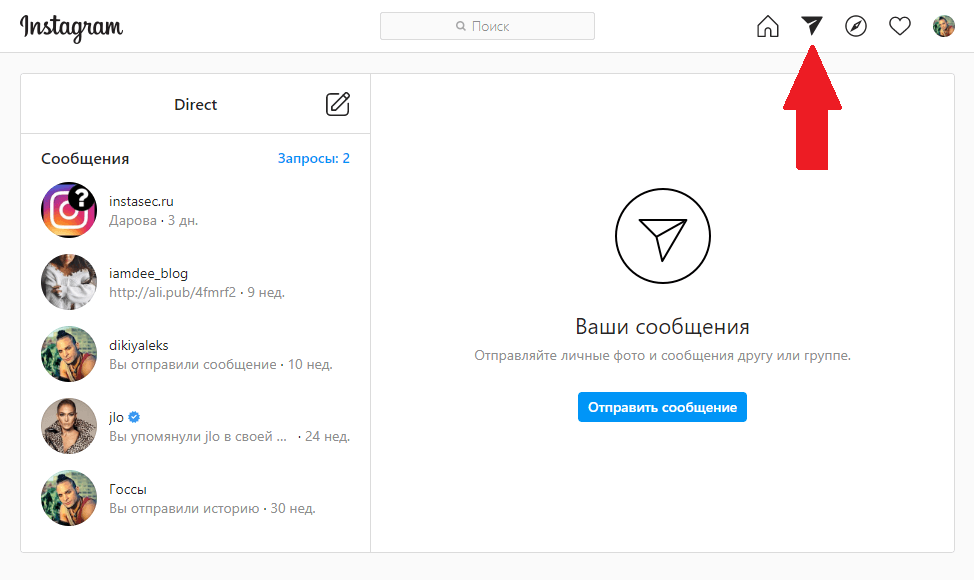
Все, что вам нужно для создания и редактирования мультимедийных файлов
* Бесплатная версия Movavi Video Suite имеет следующие ограничения: 7-дневный пробный период, водяной знак на выходных видео и, если вы сохраняете проект как аудио файл, возможность сохранить только половину длины аудио.
Часто задаваемые вопросы
Почему мой MP4 не загружается в Instagram?
Если Instagram не позволяет загружать MP4, может произойти одна из нескольких причин. Возможно, ваше беспроводное соединение неисправно. Возможно, у вас неправильный коэффициент сжатия или вы допустили другую ошибку в форматировании вашего видео. Проверьте информацию в таблице выше в этой статье, чтобы узнать, соответствует ли ваше видео ограничениям, установленным Instagram для HD и SD видео. Если все ваши настройки верны, вам может потребоваться позвонить или пообщаться со службой поддержки. В некоторых случаях вы не сможете загрузить видео, потому что это противоречит условиям использования Instagram. Например, видео с музыкой, на использование которой у вас нет разрешения, может не загружаться со звуком или вообще не загружаться.
Например, видео с музыкой, на использование которой у вас нет разрешения, может не загружаться со звуком или вообще не загружаться.
Как загрузить видео в Instagram из Windows 10?
На компьютере или ноутбуке с Windows 10 вы можете загружать видео в Instagram в Интернете одним из трех способов. Вы можете:
Загружать сообщения в ленту прямо со своего компьютера в любом поддерживаемом браузере в Instagram.
В Google Chrome следуйте инструкциям, чтобы изменить пользовательский агент браузера для запуска браузера настольного компьютера как мобильного устройства.
Переключитесь на профессиональную учетную запись Instagram и отправляйте видео с помощью Instagram Creator Studio.
Как загрузить видео с моего Mac в Instagram?
Загружать видео из Instagram через Интернет на Mac легко, будь то iMac или MacBook.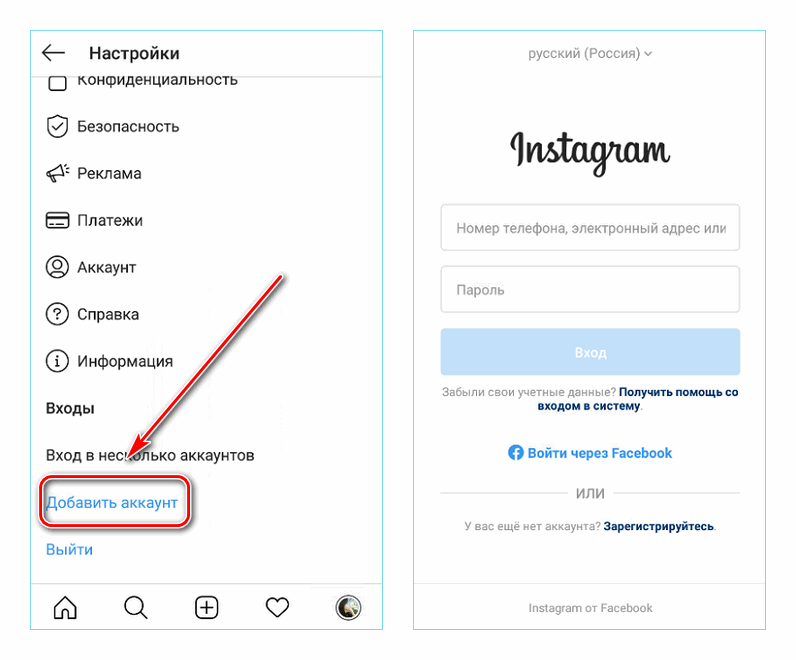 Вы можете сделать это одним из трех способов:
Вы можете сделать это одним из трех способов:
Публиковать посты в ленте в Instagram.
Используйте Google Chrome, чтобы изменить пользовательский агент браузера, чтобы он имитировал мобильное устройство и загружал видео, как если бы вы использовали iPhone или Android.
Загружайте видео через Instagram Creator Studio. Это требует, чтобы вы переключились на профессиональный аккаунт.
Как загрузить видео в Instagram из Chrome?
Есть три простых способа загрузить видео в Instagram из Chrome:
Измените свой пользовательский агент, чтобы он имитировал мобильное устройство.
Загружайте видео в ленту в Instagram.
Перейдите в Instagram Creator Studio и загрузите видео с помощью этого инструмента. Это потребует от вас сначала переключиться на профессиональный аккаунт.
Как поделиться видео с Facebook в Instagram?
Можно поделиться видео с Facebook в Instagram, выполнив несколько простых шагов:
Перейдите на сайт Instagram Creator Studio.

Посетите Instagram Creator StudioНажмите Добавить контент и выберите С Страница Facebook .
Выберите видео, которое хотите опубликовать в Instagram, добавьте подпись и любые другие сведения, а затем нажмите синюю кнопку Опубликовать .
Есть вопросы?
Если вы не можете найти ответ на свой вопрос, пожалуйста, свяжитесь с нашей службой поддержки.
Подпишитесь на новости и специальные предложения
Регистрируясь, вы соглашаетесь получать наши маркетинговые электронные письма и соглашаетесь с тем, что Movavi будет использовать ваши личные данные в соответствии с нашей Политикой конфиденциальности. Вы также подтверждаете, что соответствуете минимальным возрастным требованиям.

 Вот как это сделать
Вот как это сделать Нужно зайти в свой аккаунт;
Нужно зайти в свой аккаунт;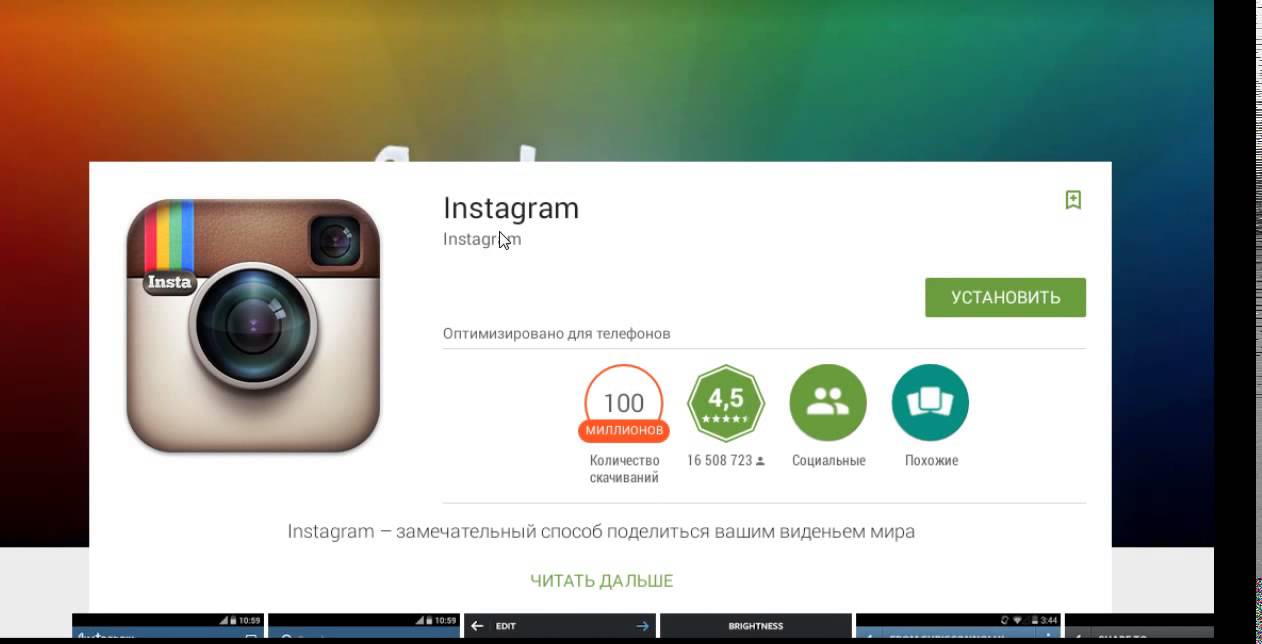 Первое ценится гораздо больше и провоцирует более высокую активность;
Первое ценится гораздо больше и провоцирует более высокую активность;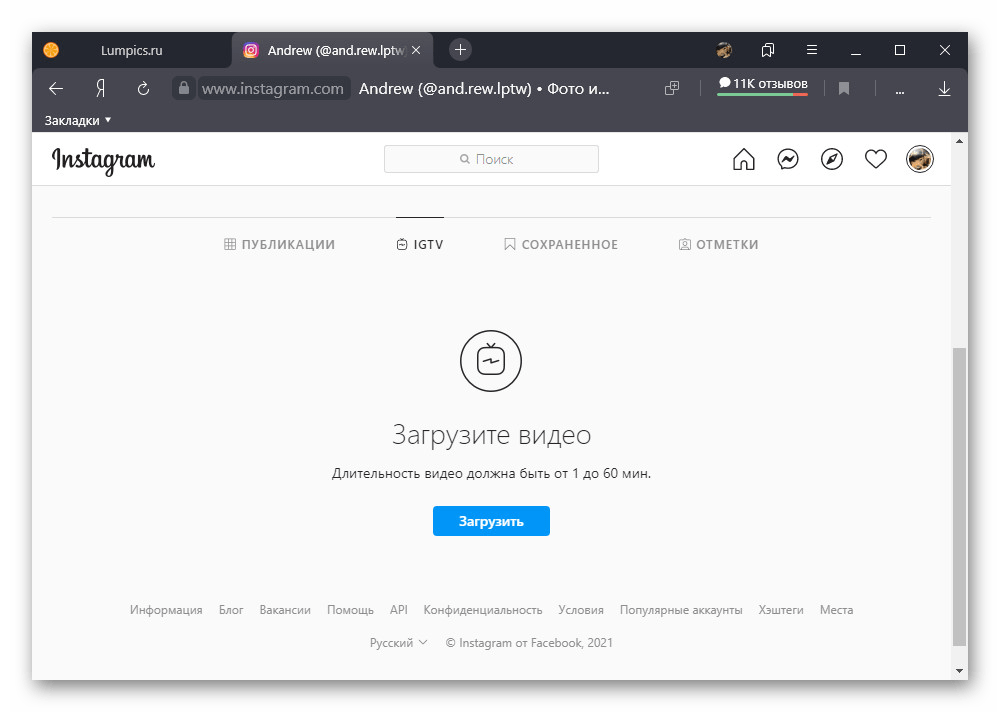







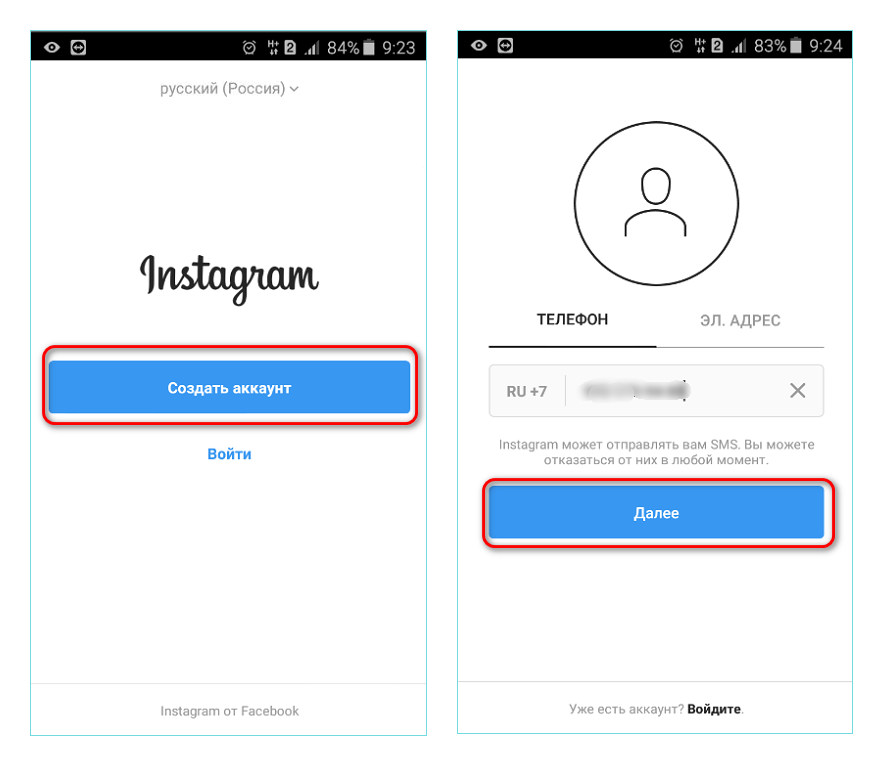
 Либо просмотрите свои фотографии, либо выберите кадр в своем видео, который лучше всего подходит для его обложки. В некоторых случаях вы даже можете выбрать подходящий забавный мем для обложки. Посты и реклама в ленте не имеют обложки.
Либо просмотрите свои фотографии, либо выберите кадр в своем видео, который лучше всего подходит для его обложки. В некоторых случаях вы даже можете выбрать подходящий забавный мем для обложки. Посты и реклама в ленте не имеют обложки.
